https://bbs.x86pi.cn/thread?topicId=20 pve_sourcePVE 7.4、8.0、8.1、8.2 一键换源、更新系统、应用暗黑主题、UI修改、硬件直通、核显直通
https://bbs.x86pi.cn/thread?topicId=20
功能介绍:
1、更换PVE软件源、Debian源、LXC CT源、Ceph源及一键换源并更新系统等。源包括中科大源、清华大学源、南京大学源、阿里云源、腾讯源、华为源等;
2、设置设备的直通直通功能、虚拟机的核显及高清音频直通功能;
3、自定义虚拟机的扩展参数配置向导;
4、群晖虚拟机虚拟 USB 引导配置向导;
5、修改 PVE 概要信息栏,增加 CPU及线程频率、CPU及核心、主板等工作状态及温度,风扇转速,NVME及机械硬盘的型号、容量、温度、通电时间、IO状态等信息显示。其中NVME支持0E故障监测。UPS 信息
6、支持安装PVE暗黑主题(感谢Weilbyte);
7、支持删除其他内核及头文件,也支持一键删除其他内核及头文件;
8、支持修改 CPU 工作模式;
9、支持自定义 CPU 主频限制区间或锁定主频。
P.S.
①个人编写的小工具,适用于特定机型个别场景,因此请勿与其他类似功能工具比较;
②不定期更新。个人较繁忙,有事留言,请勿急催;
③感谢支持。
其他
6.x内核,AMD 平台 CPU 频率限制无效,需要更新到6.5内核。非脚本BUG。Intel 平台无问题。
pve_source 更新日志:
2023.12.21 开发版
①更新核显直通方案参数,AMD 7840HS 等系列兼容 PVE 8.1.3 内核 6.5.11-7 实现一键核显直通。
2023.12.2 开发版
①增加 P-States 模式切换功能,可解决 6.x 内核 AMD 平台频率限制及 6.5 内核 CPU 工作模式较少的问题。
注:该功能在系统 IOMMU 定制向导菜单中列为可选项,同时提供独立功能选项;
②支持 ZFS 系统盘禁止网卡更名,使用原始 eth0~ethN 。
2023.12.1 开发版
①PVE 概要信息支持 AMD 780M 760M 核显温度显示;
2023.11.30 开发版
①PVE 系统配置 IOMMU、核显直通、核显 SR-IOV 调整为定制向导+推荐方案;
②更新设备 ID 及 更新 Intel 核显固件调整为独立选项菜单。
2023.11.24
①PVE 概要信息 IO 增加磁盘读写速度统计;
②PVE 概要信息区别硬盘和闪存信息。
2023.11.20
①PVE 概要信息增加预设方案条目。
2023.11.19.002-fix
①PVE 概要信息定制菜单修复当 CPU 核心超过 4 个时, CPU 核心温度不显示的 BUG ;
②PVE 概要信息定制菜单硬盘通电时间调整为可选项;
③PVE 概要信息定制菜单 NVME 硬盘寿命调整为剩余百分比;
④PVE 概要信息定制菜单修复 IO 信息导致界面无响应的 BUG ;
⑤PVE 概要信息定制菜单其他界面的改善或修复;
2023.11.19
①PVE 概要信息调整为定制菜单,自由定制显示条目。
2023.11.16
①一些 AMD 核显直通方面的兼容性改善。
2023.11.13.002
①修复 CPU 功率采样率过高导致 AMD 霄龙平台读数异常的BUG。
2023.11.13
①解决CPU 实时功率无法自启的 BUG。(P.S. 感谢网友yk)
2023.11.12
①概要信息新增 CPU 实时功率显示。
2023.11.10
①新增设置 Proxmox 系统通过 SLAAC 获取 IPv6 功能。
2023.11.07.002
①新增更新 PVE 的 Intel 核显固件的功能(在开启 Intel 核显 SR-IOV 功能最后一步),以解决 N100 等设备 SR-IOV 开启失败的问题。
注:需自行处理 GitHub 连通性。
2023.11.07
①更新虚拟机核显直通向导,兼容市面多种主流方案;
②工具主页增加网络连通性判断和提示。
2023.11.02
①兼容PVE 8。支持旧版本升级固件;
②新增 UPS 信息显示。
③新增 CPU 工作模式显示;
④新增设置启动内核功能;
⑤新增 Intel 核显 SR-IOV 配置功能,(仅支持部分 Intel CPU,最高支持到 6.2.16-15 内核),需配合安装 i915-sriov-dkms-dkms_6.1_all.deb 驱动;
⑥兼容 11 代以上核显直通配置。
2022.10.15
①增加 NTP 自动校时服务器设置;
②增加 移除 local-lvm 存储空间功能(具有危险性);
③增加 禁止 Proxmox 修改网卡名称功能(具有危险性)。
2022.10.12-002
①增加0E故障提示时,显示可用备用空间百分比;
②改善部分主机上的概要信息显示。
2022.10.12
①增加CPU主频限制功能。
2022.10.11
①论坛首发。
示意图:
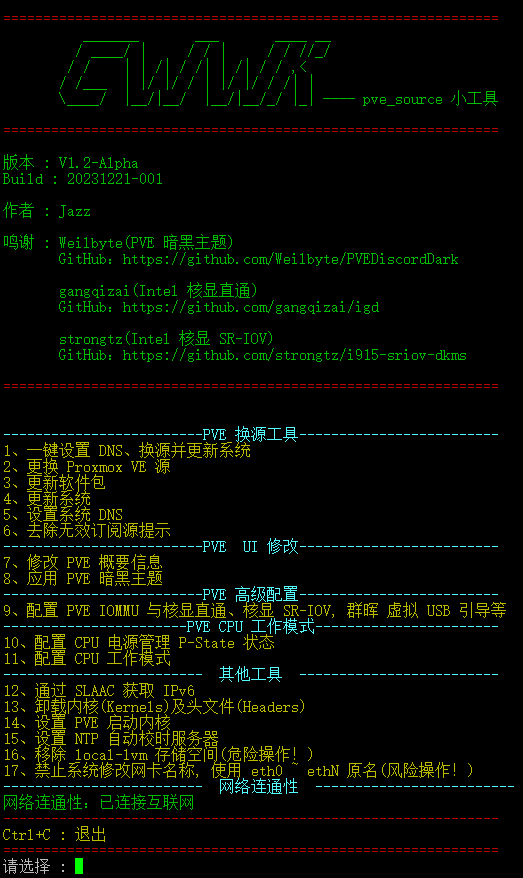
Q&A
案例一 it87-dkms 依赖的 dksm 版本过低,如下图:
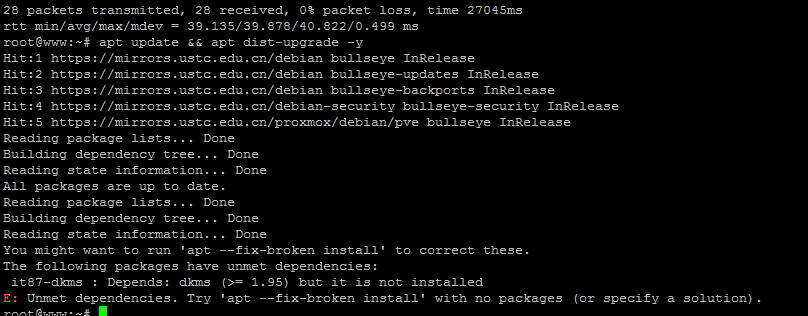
原因分析:因为安装dkms前没有更新软件数据库。
解决办法:
①卸载 it87-dkms。命令:
或
②更新数据库和软件包,包括dkms会自动更新到最新。命令:
案例二 apt 和 dpkg 安装工具故障。提示需要用 dpkg --configure -a 命令修复问题,如下图:
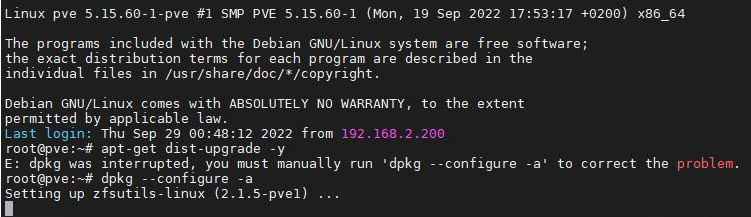
原因分析:CW 56-58 部分设备因 12V 5A 电源功率不够,在首次运行更新数据库、更新软件包、更新系统等任务时掉电关机,导致工具故障。此故障也会导致其他安装或卸载工具命令运行失败。
解决办法:换个高功率的好电源,开机修复后再进行其他任务。命令:
同理,基础工具安装失败也可能是由以上原因导致的,分别根据症状排查修复。
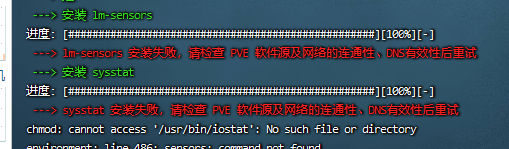
案例三 概要信息栏中,CPU温度信息空栏。如下图:
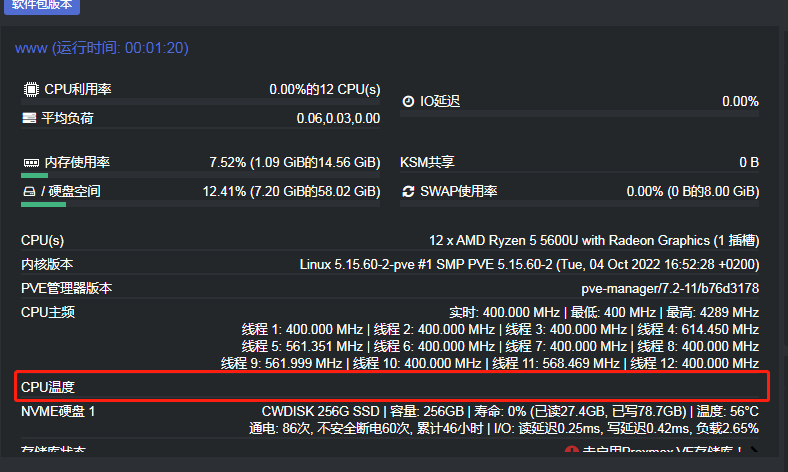
原因分析:未按要求将 conf 文件上传至 /etc/sensors.d 路径且拷贝错了文件。
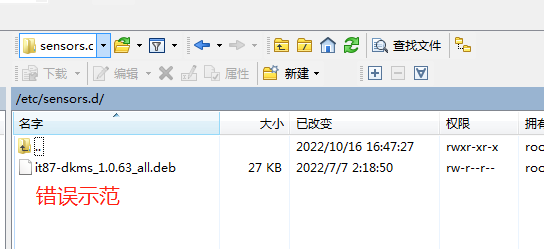
解决办法:将正确的 conf 文件上传至 /etc/sensors.d 路径,并删除无用文件。
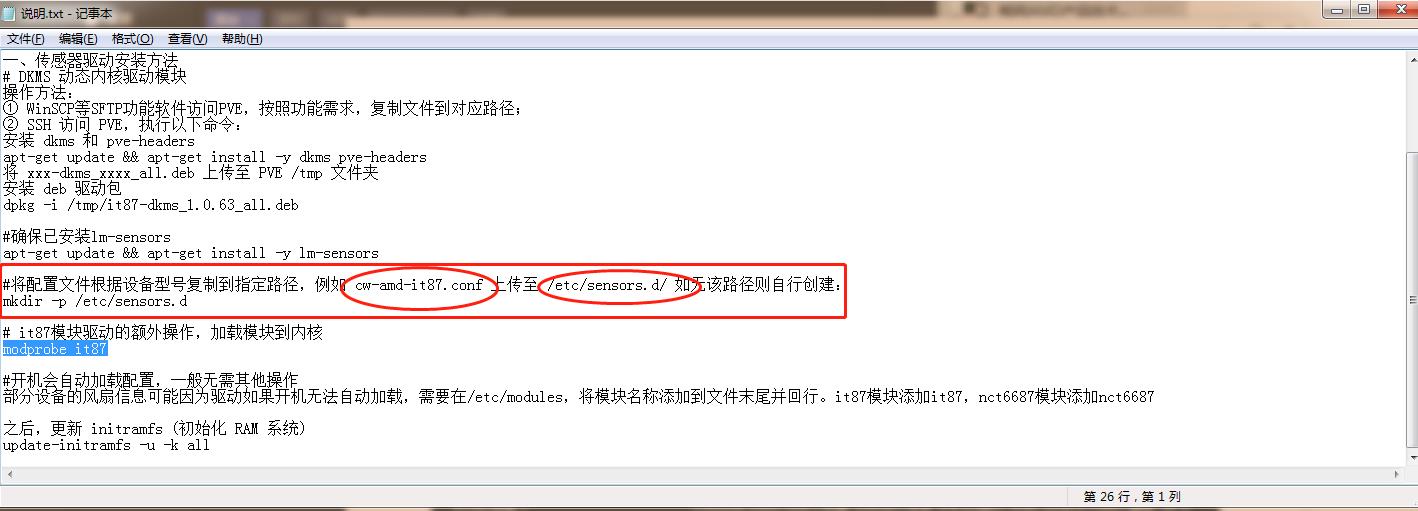
案例四 vbios、群晖img等文件填写报错。如下图:

原因分析:填写内容与实际文件路径、名称不一致
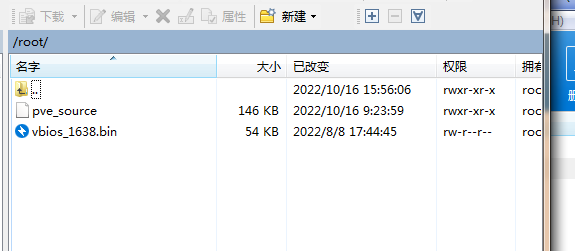
解决办法:按要求填写
案例五 直通核显的虚拟机启动报错类型如下图:

原因分析:未提前安装系统就直通核显。
解决办法:删除已直通的核显及高清音频PCI设备,再将显示改成默认,先安装好Windows 10及以下系统(不支持Windows 11等无法传统引导的系统)后。再通过 pve_source 添加直通核显,安装核显驱动,且将显示调整为none。重启PVE后通过 HDMI 或 DP 输出显示器。
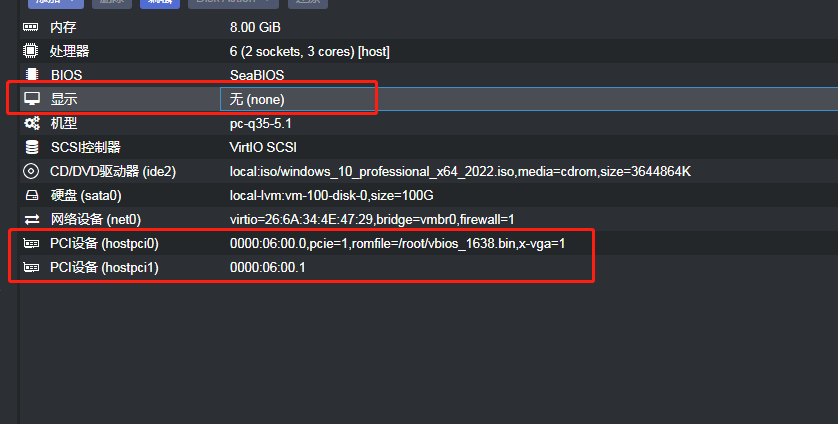
一、pve_source 下载地址及使用方法
使用方法:
①下载后改名为 pve_source.tar.gz
②上传到 /root
③解压压缩包 tar zxvf pve_source.tar.gz
④执行程序./pve_source
或
快速使用:
稳定版
开发版 (PVE 系统配置 IOMMU、核显直通、核显 SR-IOV 调整为定制向导+推荐方案)
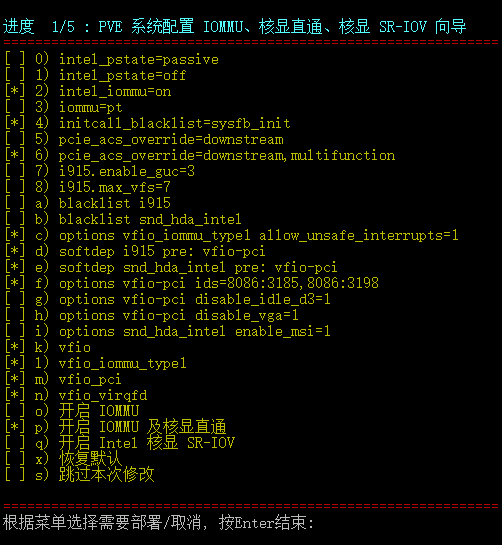
二、传感器驱动下载地址及使用方法
附件二①(it87 系列传感器驱动,显示 PVE 风扇转速):IT87传感器驱动_it87-dkms_1.0.63-1_all.deb
附件二②(nct 系列传感器驱动,显示 PVE 风扇转速):NCT6687D传感器驱动_nct6687d-dkms_20231128-212556_all.deb
三、核显直通文件下载地址及使用方法
附件三①(用于Intel 10代~14代核显直通):Intel_10-14_Gop_Igd_vbios.rom
附件三③-1:AMD_Lucienne_Cezanne_Barcelo_Gop_vbios.rom
附件三③-2:AMD_Phoenix_Gop_vbios.rom
附件三③-3:AMD_Raphael_Gop_vbios.rom
附件三④:RadeonResetBugFixService v0.1.7.zip
四、Intel 11 代及以上核显 SR-IOV 驱动下载地址及使用方法
注意事项:之前用GitHub源码给PVE 6.2.16-15及以下内核安装过驱动的需要卸载老版本驱动,避免冲突。
a) 查看 dkms 状态;
b) 若有 i915-sriov-dkms/6.1,或者按第三方博主改过版本号的,如:i915-sriov-dkms/6.2;
c) 其中 i915-sriov-dkms 是模块名称,6.1 是模块版本。则卸载命令为:
附件四①:i915-sriov-dkms_6.1.11_all.deb
附件四②:i915-sriov-dkms_6.1.11_all.deb
附件四③:intel-i915-dkms_1.24.1.19.240119.1.nodrm+i3-1_all.deb
五、PVE 系统 Intel 核显固件下载地址及使用方法
附件五:intel-gpu-firmware_20231108_001.tar.gz
六、Intel 11代及以后核显 SR-IOV 使用方法
①开启 BIOS 相关选项
②使用 pve_source 开启 Intel 核显 SR-IOV 的 PVE 系统基础配置
③更新到最新系统内核 PVE 8.0 proxmox-kernel-6.2.16-16-pve 及以上版本,重启后确保当前运行内核是最新内核
④查看当前内核
⑤更新 PVE 系统的 Intel 核显固件
⑥安装 dkms 及头文件
⑦重启系统(非常重要!!!)
⑧安装 SR-IOV 的 dkms deb 驱动包(安装过程中动态编译时间较长,需耐心等待),安装完成后重启系统
⑨使用 pve_source 的就目标虚拟机进行 SR-IOV 配置向导
七、其他文件
附件六:r8125-dkms_9.013.02-1_all.deb
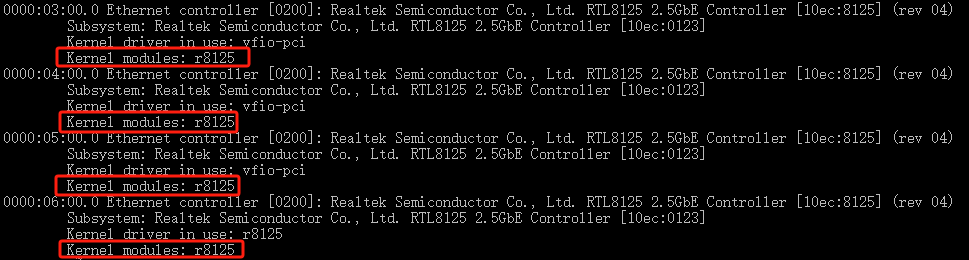
版权声明
本文仅代表作者观点,不代表Csuper立场。
本文系作者授权百度百家发表,未经许可,不得转载。
